相信已经很少有人用光驱来安装操作系统了,把U盘或移动硬盘制作成系统安装启动盘即可进行操作系统安装。MS酋长之前已经陆续介绍了大量的Win10系统U盘安装盘制作工具,包括:微软官方的......
如何让Win10日历显示农历和假日
对于中国人来说,农历在日常生活尤其是传统节日上很常用,所以如果能让Win10自带的《日历》应用显示农历,无疑会方便很多。如果再能显示假日信息,那就更方便了。所以下面就来分享一下让Win10《日历》显示农历和假日的方法:
让Win10《日历》显示农历
首先打开《日历》应用,点击左侧底部的齿轮状设置按钮,就会在窗口的最右侧显示“设置”菜单。如图:
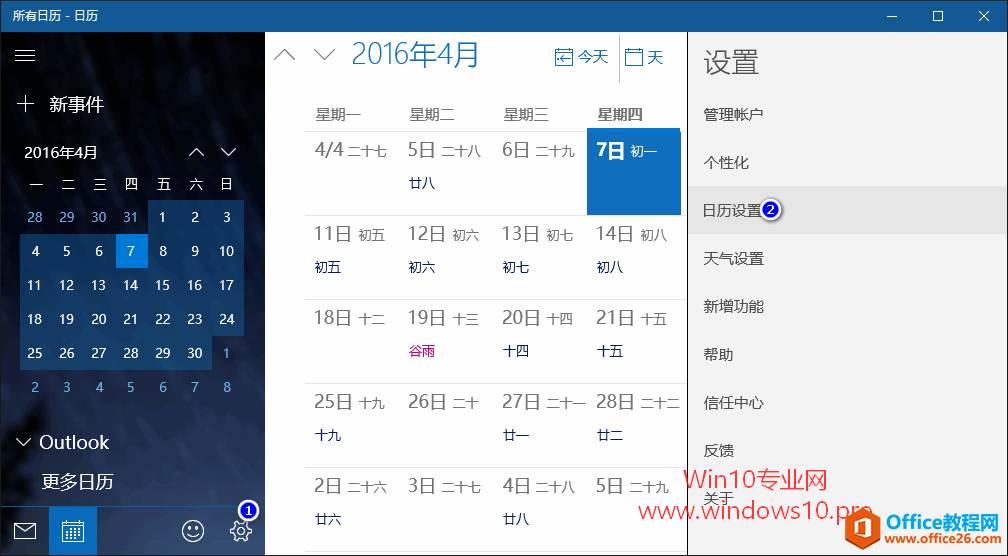
点击“日历设置”打开设置界面,向下滚动窗口到底部即可看到“备用日历”设置选项。如图:
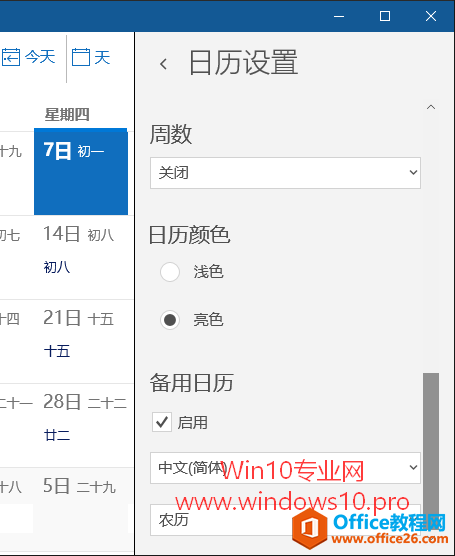
勾选“启用”,然后在下面的日历列表中选择“中文(简体)”和“农历”即可。这样日历上就会显示农历信息了。
此处你也可以选择“天干地支”,就会在日期的旁边显示中国传统的天干地支纪年了。
PS:首次打开《日历》应用时,可能会弹出“允许邮件和日历访问你的位置?”对话框,选择“是”之后,以上日历设置中的相关选项就会自动显示为“中文(简体)”和“农历”了,无需你再逐一浏览选择了。
PS:如果你想让《日历》动态磁贴上显示农历信息,则需要参看《如何让Win10日历动态磁贴显示农历》一文。
让Win10《日历》显示假日信息
点击《日历》窗口左侧底部的“更多日历”就会在右侧显示“假日日历”国家列表。如图:
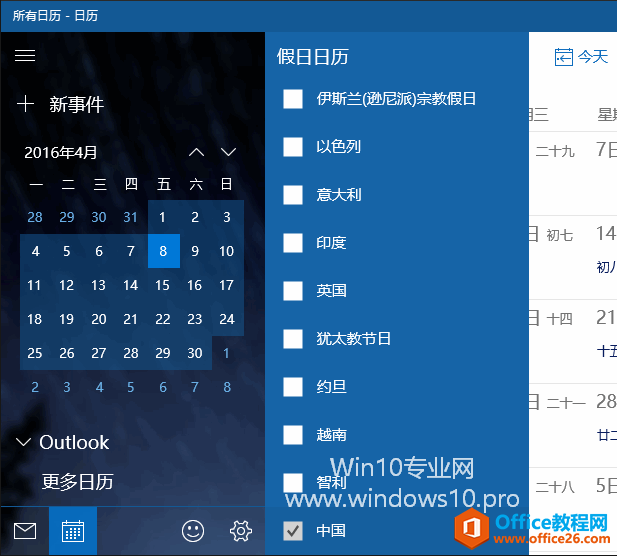
勾选“中国”即可。这样日历上就会显示假日信息了。
标签: Win10日历显示农历和假日
相关文章
- 详细阅读
-
如何为Win10家庭版开启组策略编辑器功能详细阅读

经常访问Win10专业网的朋友在看到需要编辑组策略的文章时,会发现,每一个教程都提供了两种方法:方法一是配置组策略;方法二是修改注册表。而两种方法的效果则是相同的。之所以这样,......
2022-04-19 316 组策略编辑器
-
Win10下如何使用DISM命令修复Windows映像详细阅读

DISM工具是一个部署映像服务和管理工具,已经陆续分享了一些DISM工具应用技巧。实际上使用DISM工具还可以修复损坏的Windows映像,下面我们来看一下微软官方的使用DISM工具修复Windows映像教程:......
2022-04-19 55 DISM命令 修复Windows映像
- 详细阅读
- 详细阅读



